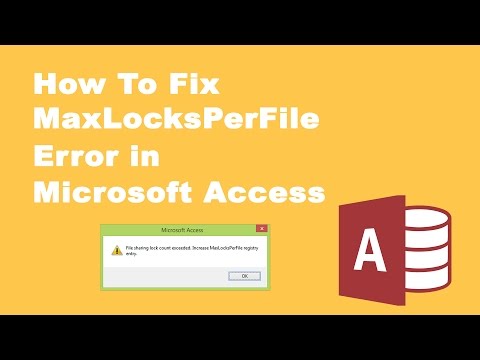Với việc bổ sung gần đây các phần mở rộng và các tập lệnh Greasemonkey, Google Chrome đã bước vào thế giới của các trình duyệt hoàn toàn có thể mở rộng. Nhưng cùng với họ là vấn đề không thể tránh khỏi của các trình duyệt bị treo thường xuyên. Google Chrome của bạn có gặp sự cố thường xuyên hoặc không hoạt động bình thường không? Sau đó, có thể bạn cần khởi động trình duyệt Chế độ an toàn và khắc phục sự cố. Các Chế độ ẩn danh được sử dụng nếu bạn muốn giữ riêng tư trên Internet và không muốn bị theo dõi.
Trong bài này, chúng ta sẽ xem cách chạy trình duyệt Google Chrome Chế độ ẩn danh ở chế độ riêng tư và mở Chrome Chế độ an toàn với tiện ích bổ sung và tiện ích mở rộng bị vô hiệu hóa để khắc phục sự cố trong Windows 10/8/7.
Khởi động Chrome ở Chế độ ẩn danh

Pages you view in incognito tabs won’t stick around in your browser’s history, cookie store, or search history after you’ve closed all of your incognito tabs. Any files you download or bookmarks you create will be kept. However, you aren’t invisible. Going incognito doesn’t hide your browsing from your employer, your internet service provider, or the websites you visit.
Cách khởi động Chrome trong cửa sổ Ẩn danh
Mở trình duyệt Chrome và nhấp vào biểu tượng cờ lê ở góc trên cùng bên phải của màn hình.

Ngoài ra, bạn có thể nhấn Ctrl + Shift + N để hiển thị cửa sổ ẩn danh mới mà không cần nhập menu cài đặt Chrome.
Tạo lối tắt cho Chế độ ẩn danh của Chrome
Để tạo lối tắt trên màn hình mở Chrome ở chế độ ẩn danh, hãy sao chép lối tắt Chrome hiện có, nhấp chuột phải vào lối tắt, chọn “Thuộc tính” và gắn cờ này vào giá trị đích: - ẩn danh (đừng quên thêm một khoảng trống để tách cờ). Bây giờ, chỉ cần nhấp đúp vào lối tắt đã chỉnh sửa để vào Chế độ ẩn danh.
Trong khi duyệt trong cửa sổ Ẩn danh, người dùng có thể lướt web một cách an toàn mà không sợ phải lưu thông tin của họ vào máy tính. Google Chrome không lưu giữ bất kỳ bản ghi nào của các trang web được duyệt trong khi sử dụng các cửa sổ ẩn danh. Tuy nhiên, tài liệu và dấu trang đã tải xuống sẽ được lưu.
Chạy Chrome với tiện ích bổ sung và tiện ích mở rộng bị tắt
Chúng tôi biết cách chạy Firefox ở chế độ an toàn với các tiện ích bổ sung bị vô hiệu hóa và cách chạy Internet Explorer trong chế độ Không có Tiện ích. - nhưng trong Chrome, không có nút hoặc nút chuyển cho phép bạn khởi động trong Chế độ an toàn.
Trong Chrome, Chế độ ẩn danh vô hiệu hóa tất cả tiện ích và tiện ích mở rộng - nhưng bạn cũng có thể bật hoặc tắt tiện ích mở rộng và tiện ích bổ sung nếu bạn muốn chạy Chrome trong Chế độ an toàn, theo cách thủ công như sau:
Nhấp vào nút “Menu” ở góc trên cùng bên phải của cửa sổ và sau đó chọn “Công cụ” và “Tiện ích”.

Bỏ chọn tất cả Đã bật chọn hộp kiểm và khởi động lại trình duyệt. Điều này cho phép bạn khởi động Chrome mà không cần tiện ích. Điều này hữu ích khi thử nghiệm tiện ích mở rộng nếu bạn cho rằng một tiện ích đang gây ra lỗi trong Chrome.
Nếu bạn gặp sự cố với hiệu suất Chrome và cần khắc phục sự cố, thì kích hoạt "Chế độ ẩn danh" là cách tốt nhất để thực hiện điều đó.